Come rimuovere facilmente lo sfondo dall'immagine
Rimuovere lo sfondo dalle immagini è un'attività che richiede tempo. UniConverter integrato Rimozione dello Sfondo aiuta a rimuovere automaticamente gli sfondi dalle immagini con AI. Aiuta molto se hai molte immagini nell'attività di rimozione dello sfondo. Di seguito sono riportati i passaggi dettagliati.
Passaggi su come rimuovere gli sfondi delle immagini:
Passo 1 Apri Rimozione Sfondo in Wondershare UniConverter 13.
Avvia Wondershare Uniconverter e vai a Casella degli strumenti > Rimozione sfondo per aprire la finestra di rimozione bg.
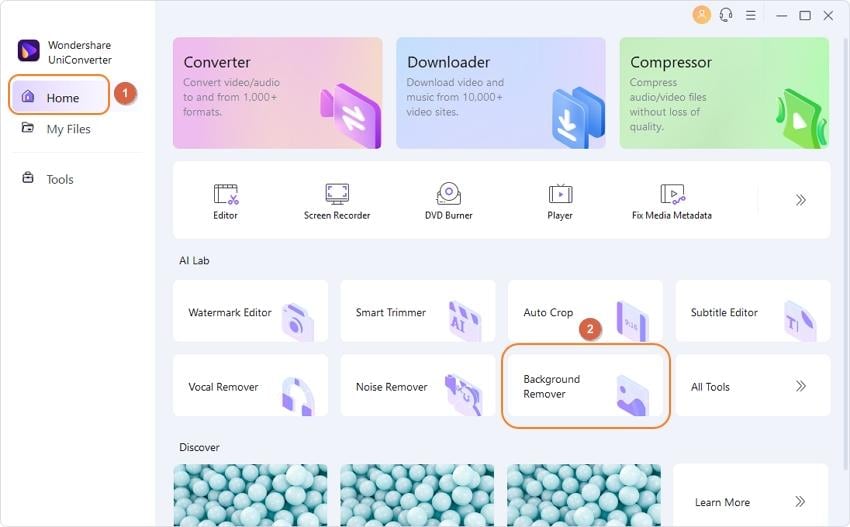
Passo 2 Importa le immagini per rimuovere lo sfondo.
Fai clic su + icona nell'angolo in alto a sinistra per importare le tue immagini in questo strumento di rimozione dello sfondo.
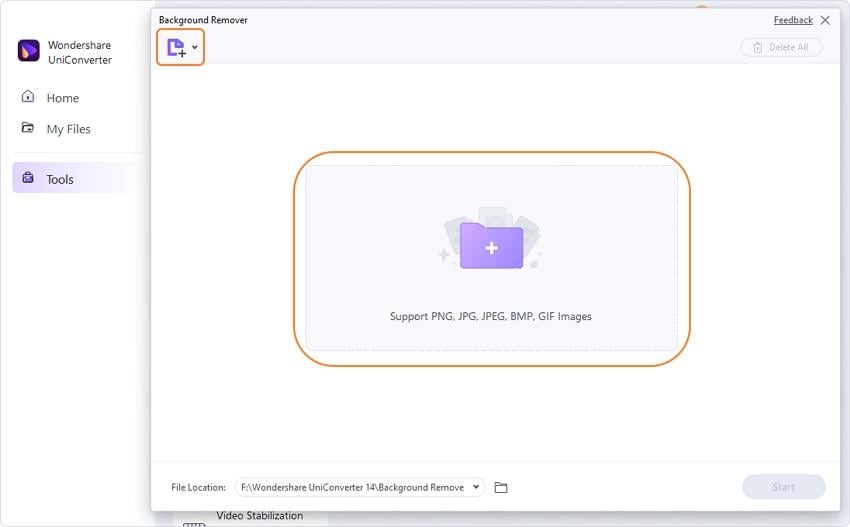
Passo 3 Rimuovi lo sfondo dell'immagine.
Seleziona l'immagine di cui vuoi tagliare lo sfondo e fai clic sulla Avvia per iniziare a rimuovere gli sfondi delle immagini con AI.
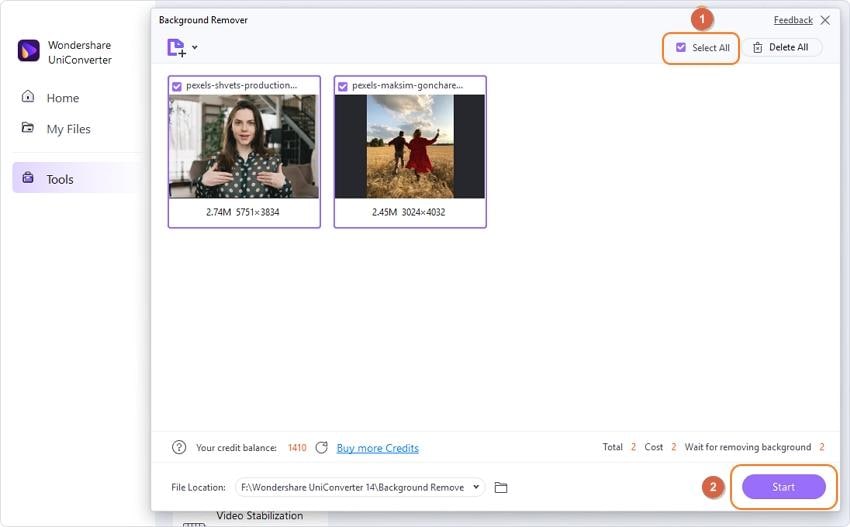
Dopo che l'attività di rimozione di bg è terminata, puoi ottenere le immagini rimosse di bg in questa interfaccia. Fare clic sul pulsante Apri per controllare o individuare direttamente queste immagini facendo clic sull'icona cartella accanto a File Posizione in basso a sinistra.
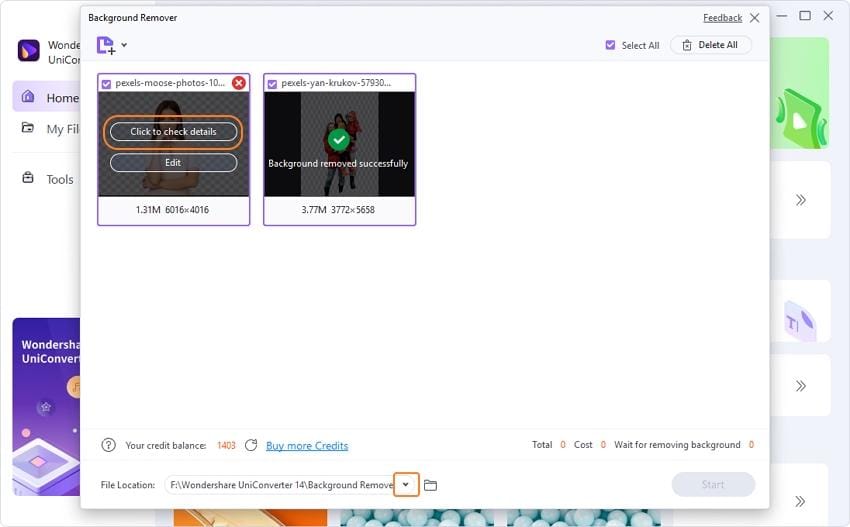
Il tuo toolbox completo